SVG — это формат векторного изображения, который помогает в анимации и интерактивности в браузере. Линии, кривые, формы, цвета и текст составляют файл SVG. Они делают веб-сайт произведением искусства, потому что эти фотографии могут перемещаться вверх или переходить в другие цвета, которые стандартные изображения не могут воспроизвести. Кроме того, вы можете масштабировать изображения до любого размера, чтобы они не выглядели размытыми или пикселизированными.
Но, как мы знаем, изображения SVG основаны на векторах и не идеальны для фотографий, показывающих детали. Изображения на основе пикселей, такие как PNG, позволят вам показать более высокую плотность цветов и деталей. Поэтому многие хотят преобразовать SVG в PNG. Ознакомьтесь с программами и шагами преобразования ниже.
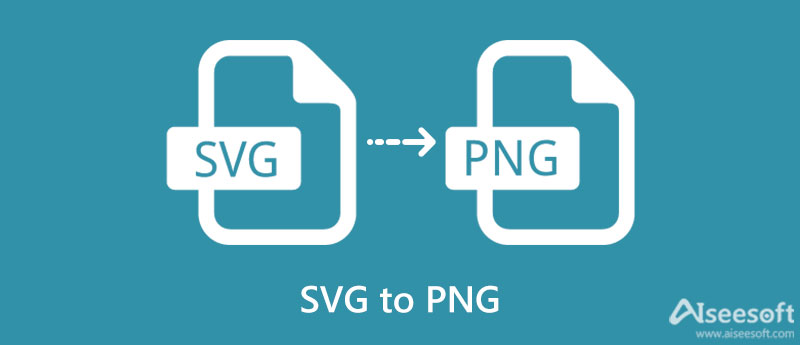
Если вам интересно узнать разницу между SVG и PNG, мы обсудим эти форматы в подробном обзоре.
SVG означает масштабируемую векторную графику. Это уникальный векторный формат изображения, который часто используется для штриховой графики, анимированных изображений, графиков, логотипов или другой векторной графики. Как правило, они просты, как и то, как должны отображаться логотипы. Что так интересно в SVG, так это то, что вы можете масштабировать его до желаемых изображений, не создавая размытия. Он не зависит от пикселей. Вместо этого он использует векторные данные для отображения изображений.
Поскольку SVG представляют собой группу кругов, квадратов, дорожек и т. д., их можно анимировать, чтобы они выглядели интерактивными. Однако фотографии SVG не могут поддерживать столько деталей. При создании сложных фотографий вы получите непригодные для использования файлы SVG. Это будет фантастически для демонстрации дизайна логотипа, анимированных элементов, диаграмм и графиков, диаграмм и т. д.
Переносимая сетевая графика, широко известная как PNG, также является типом файла изображения, в котором хранится графика для веб-изображений. Он может похвастаться функцией прозрачности, которая позволяет пользователям создавать фотографии с прозрачным фоном. При этом вы можете использовать его для большего использования. Например, если вы работаете с несколькими слоями, полезны файлы PNG. Это единственная фотография, которая предлагает прозрачные фоновые изображения.
Кроме того, эта фотография также поддерживает множество цветов с PNG-8 (256 цветов) и PNG-24 (приблизительно 16.7 миллиона цветов). Кроме того, вы можете воспользоваться его многоуровневой прозрачностью и поиграть с полностью непрозрачными и полностью прозрачными фотографиями.
Какую бы платформу вы ни предпочли для выполнения процесса преобразования, есть инструменты, предназначенные для каждого требования пользователя. Здесь мы представим инструменты для Mac и Windows. Получите необходимую информацию, прочитав ниже.
Бесплатный онлайн-конвертер изображений Aiseesoft — это мощная веб-программа, которая позволяет конвертировать практически все типы изображений в форматы PNG, JPG и GIF. Он совместим с различными браузерами, включая Edge, Safari, Google Chrome и т. д. Этот инструмент обеспечивает высокую скорость сжатия и простой в использовании интерфейс, в котором даже люди, не разбирающиеся в технологиях, могут быстро ориентироваться. Кроме того, он поставляется с интерфейсом перетаскивания для быстрой и простой загрузки изображений.
Кроме того, вы также можете конвертировать несколько изображений одновременно. На самом деле, вы можете обрабатывать до 40 изображений одновременно, гарантируя, что качество не будет скомпрометировано. Кроме того, вы можете быть уверены, что ваши загруженные фотографии на 100% безопасны. Таким образом, если вы хотите сохранить SVG как PNG, следуйте приведенному ниже процессу преобразования.
Начните с открытия вашего любимого браузера. Затем введите имя или ссылку инструмента в адресной строке браузера, чтобы перейти на домашнюю страницу и получить доступ к программе.
На этот раз сначала выберите выходной формат, отметив переключатель PNG. Это действие установит PNG в качестве выходного формата для всех ваших процессов преобразования. Теперь нажмите на Добавить изображения и выберите файлы SVG, которые вы хотите преобразовать. Вы также можете перетащить их прямо в область загрузки инструмента для загрузки файлов.
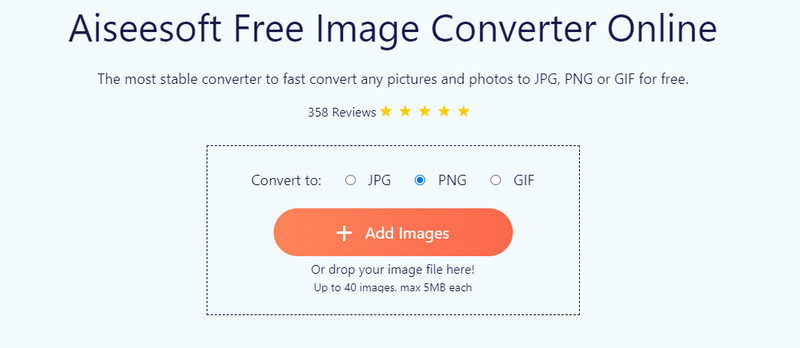
Когда файлы SVG загружаются, программа автоматически конвертирует их в PNG. Следовательно, вам не нужно загружать или настраивать другие параметры для преобразования. Наконец, нажмите на Скачать все Кнопка для сохранения и загрузки преобразованных фотографий. Вы можете получить их по отдельности, нажав кнопку Скачать кнопка прикреплена к каждому файлу, если хотите.
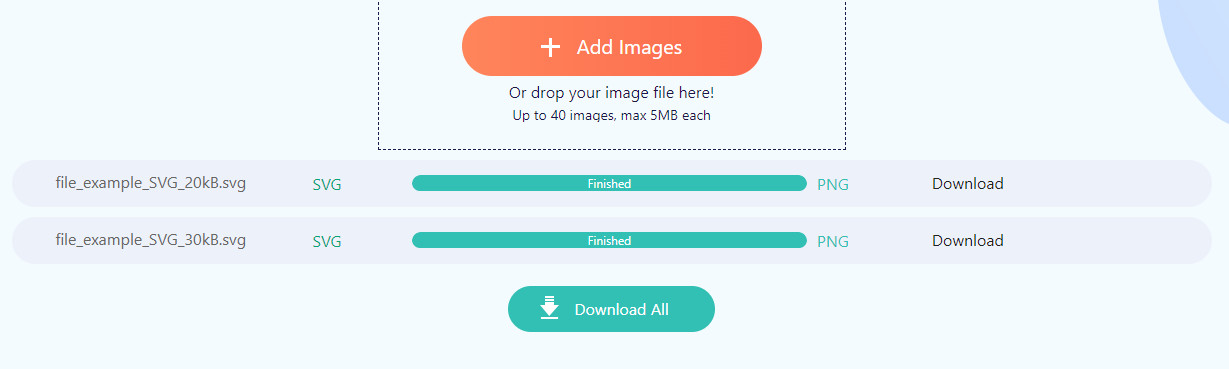
Еще одна онлайн-программа, которую вы можете использовать для преобразования SVG в PNG, — это CloudConvert. Программа поддерживает множество форматов преобразования изображений, включая преобразование SVG в PNG. Что отличает этот инструмент, так это то, что он может загружать файлы с локального компьютера, Google Диска, Dropbox и OneDrive. Вы также можете загрузить через URL-адрес, если ваш SVG-файл получен с другого веб-сайта. Кроме того, он позволяет вам получить доступ к дополнительным параметрам. С его помощью пользователи могут изменить размер или ширину и высоту. Кроме того, вы можете установить разрешение и конвертировать SVG в большой PNG по своему усмотрению. Узнайте, как работает этот инструмент, прочитав пошаговое руководство.
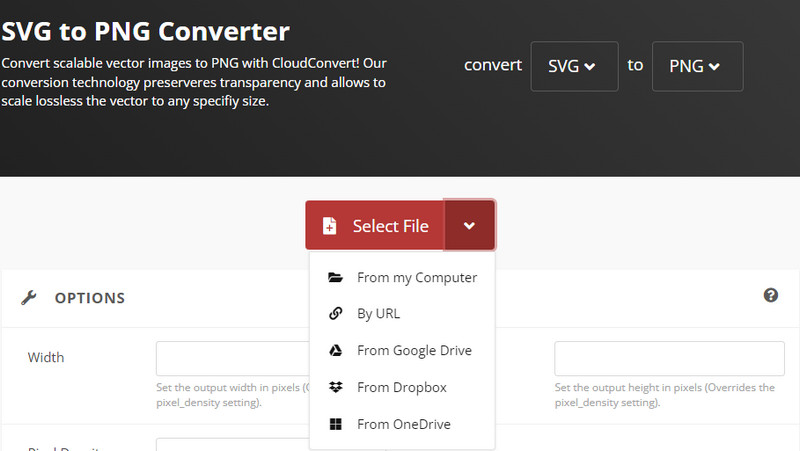
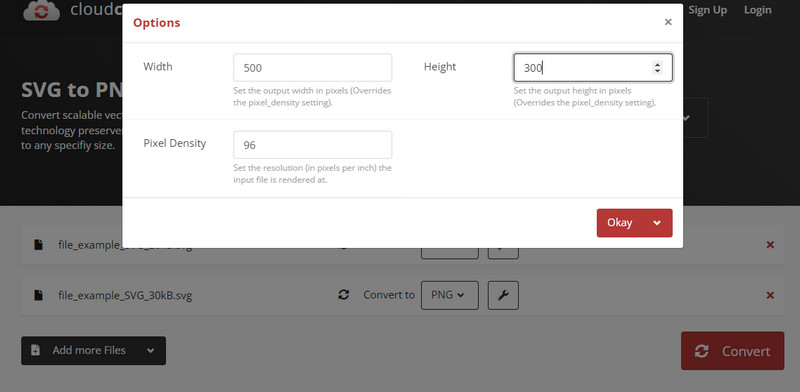
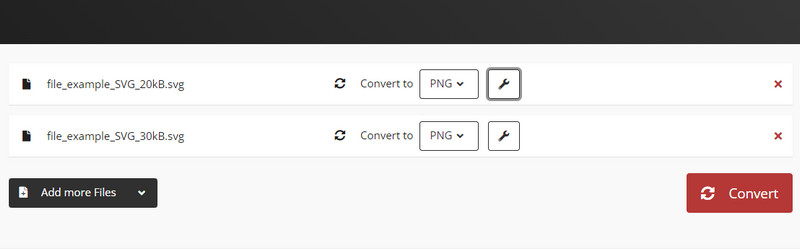
Научитесь конвертировать SVG в PNG с помощью профессионального инструмента Photoshop. Эта продуктивная программа может помочь вам с вашими потребностями в конверсии. Кроме того, он позволяет настраивать параметры изображения в соответствии с вашими требованиями и потребностями. Вы можете изменить размер ваших изображений и отрегулируйте разрешение, пользуясь дополнительными функциями. Кроме того, он предлагает множество инструментов для исправления и точной настройки объектов. Хотя она поставляется с практичными инструментами и функциями, она более утомительна, чем другие программы. Тем не менее, он выполняет свою работу. С другой стороны, вот как использовать Photoshop для сохранения SVG в формате PNG.
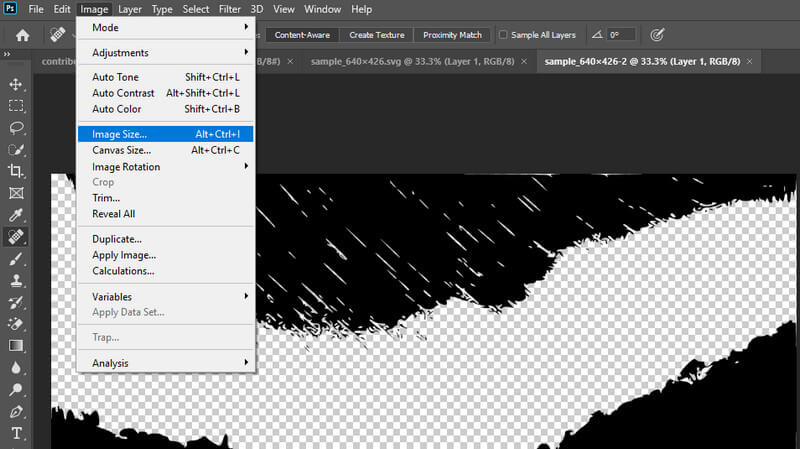
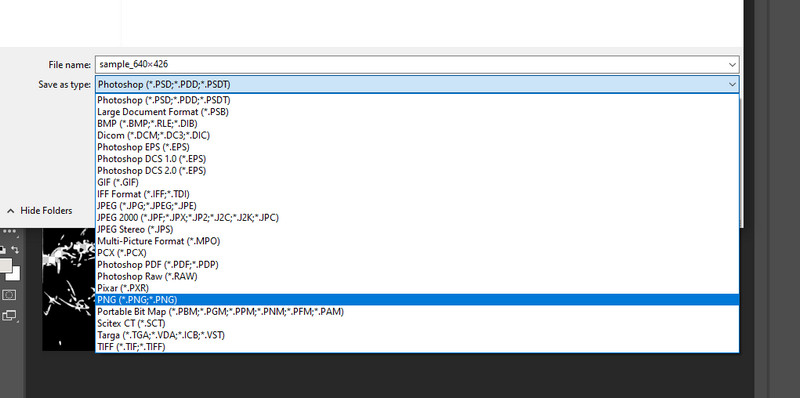
Если вам нужно программное обеспечение, которое работает как Photoshop, вы можете использовать GIMP в качестве альтернативы. Это бесплатное и кроссплатформенное приложение, позволяющее конвертировать SVG в PNG на Mac и ПК с Windows. Самое приятное то, что вы можете настроить интерфейс и функции, потому что это программа с открытым исходным кодом. Кроме того, он предоставляет множество инструментов выбора и функций ретуши для придания желаемого вида вашей фотографии. Вы можете наслаждаться всем этим и многим другим, изучая инструмент. Впредь, вот шаги, которые вы можете выполнить, чтобы преобразовать SVG в PNG.
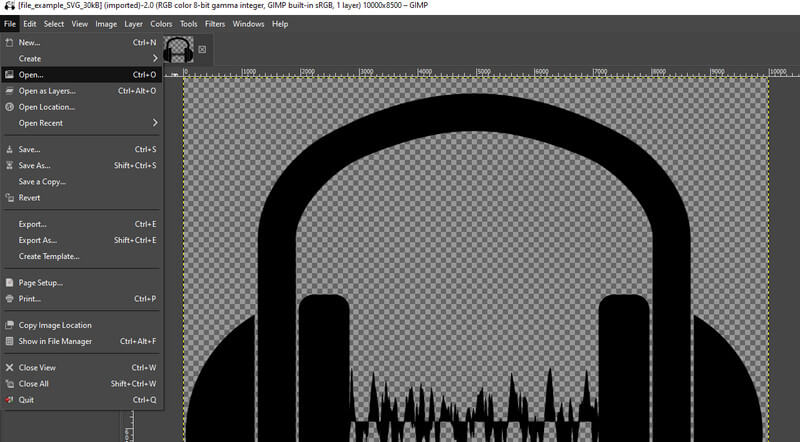
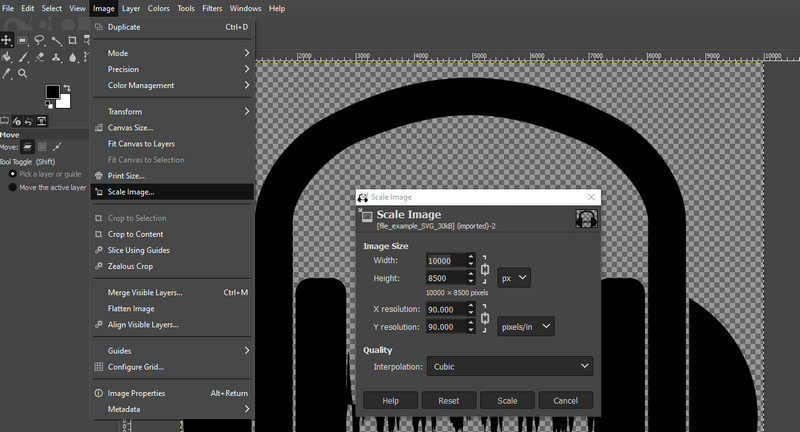
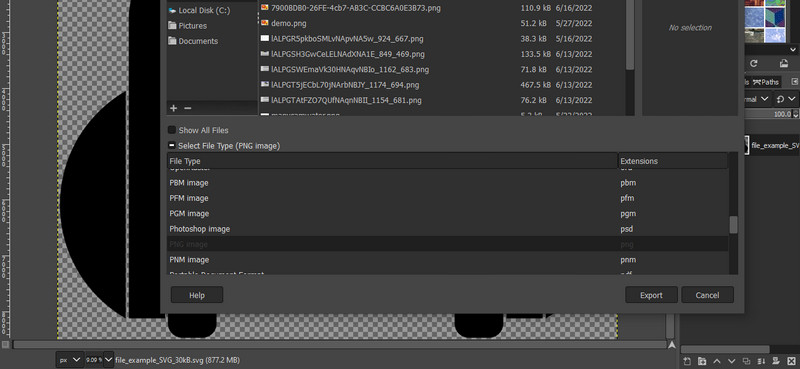
Если вы цените удобство и комфорт, можете использовать мобильные программы. Также мобильные приложения подойдут, если вы обрабатываете одну фотографию. Без дальнейшего обсуждения, проверьте их ниже.
С Image Converter вы можете выбирать из множества выходных форматов, включая JPG, PNG, GIF, PSD, BMP, TIFF, PDF и многие другие. Более того, он позволяет конвертировать из SVG, PDF, WEBP, TIF, GIF и т. д. Кроме того, процесс конвертации занимает всего несколько секунд. Следовательно, вы можете конвертировать множество файлов, даже по одному за раз. Это возможно, потому что процесс преобразования выполняется на облачном сервере. В этой заметке вы должны быть подключены к интерфейсу, чтобы использовать программу.
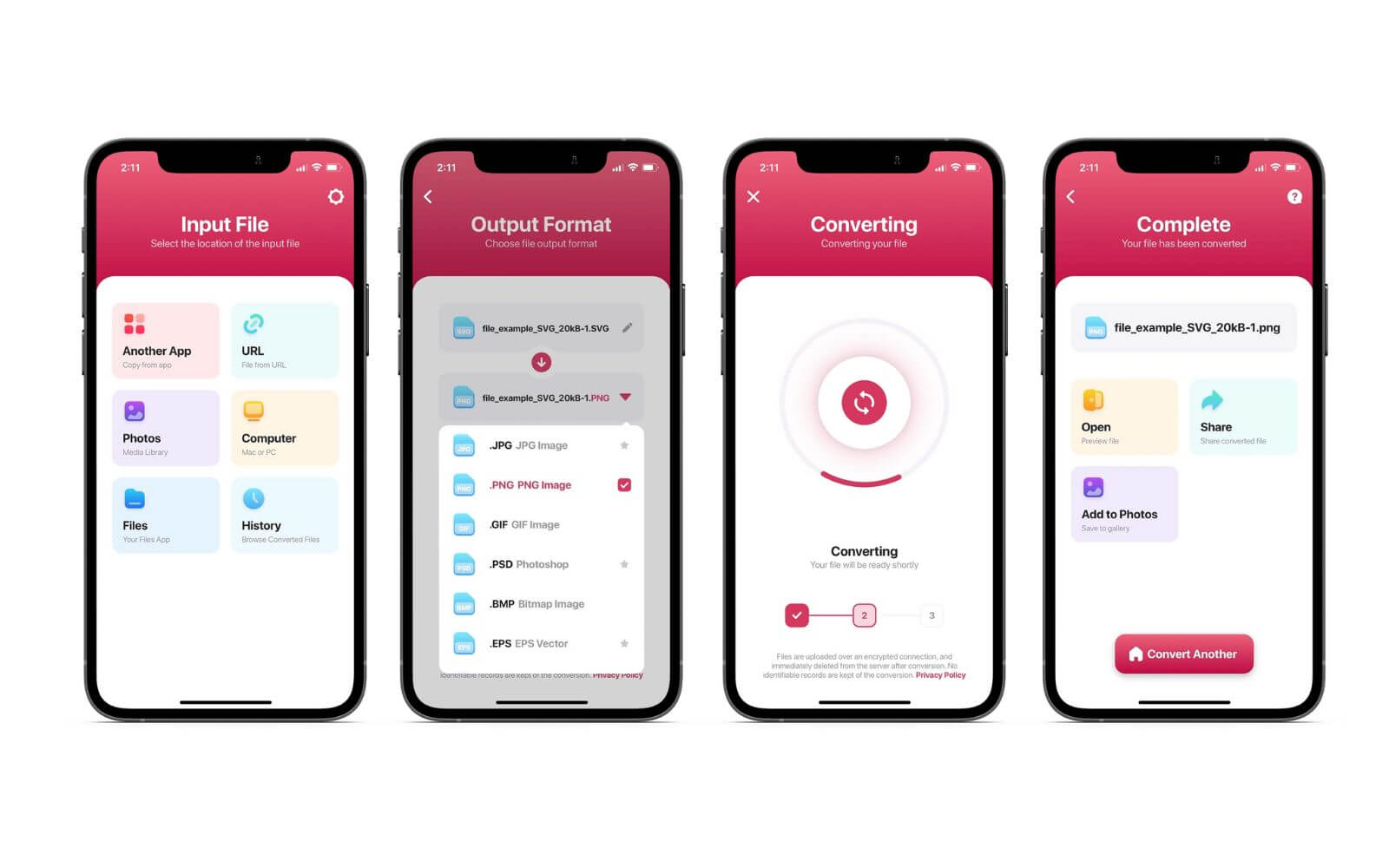
Вы также можете использовать Image Converter для преобразования SVG в PNG на вашем устройстве Android. Мобильное приложение имеет простой интерфейс, что делает процесс конвертации быстрым и легким. Он предназначен для преобразования фотографий из JPG в PNG. Хорошо, что он также поддерживает SVG в качестве входного формата.
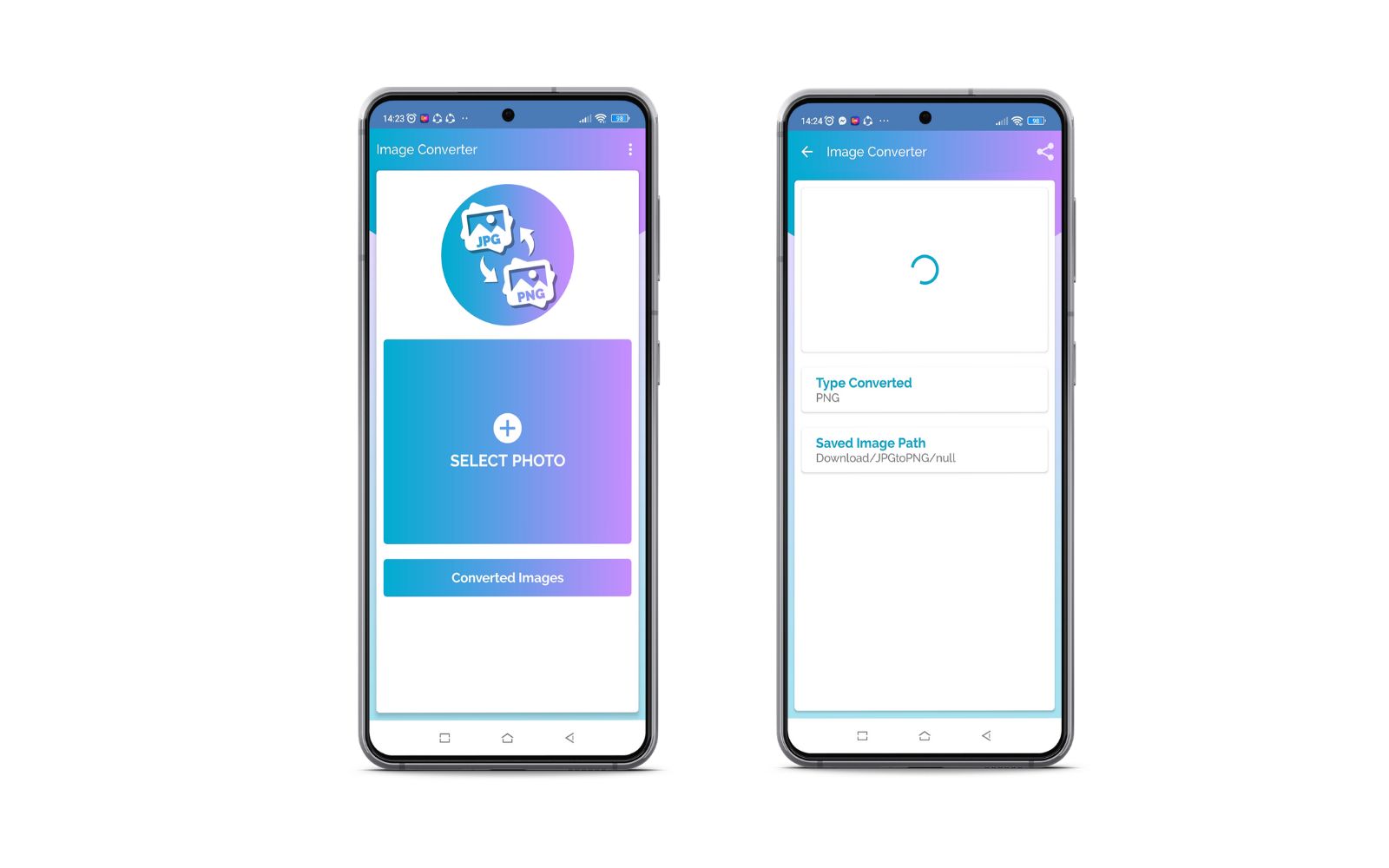
SVG или PNG лучше?
В зависимости от потребностей пользователя полезны оба. Если вы создаете логотипы, графики, диаграммы и диаграммы, SVG лучше, чем PNG. С другой стороны, вы можете использовать PNG как лучший вариант, если хотите создавать слои фотографий.
В чем разница между SVG и PNG для веб-сайта?
SVG — это формат изображения, который можно использовать для анимации и создания интерактивных веб-сайтов. Со стандартными форматами изображений, такими как PNG, вы можете создавать только статические фотографии, но можете отображать фотографии с высокой плотностью.
Повышается ли качество изображения при увеличении файлов SVG?
Что хорошо в SVG-изображениях, так это то, что вы можете увеличить изображения без потери качества. Это верно, особенно для векторной графики, такой как SVG.
Заключение
Изображения SVG отлично подходят для анимированных изображений, штриховой графики, логотипов и многого другого. Тем не менее, SVG может не предоставить вам желаемых результатов отображения при отображении большого количества деталей. При этом вы можете выбрать изображения PNG, которые поддерживают большую детализацию и цвет, способные отображать сложные фотографии. Теперь, если вы застряли с изображениями SVG, вы можете легко конвертировать SVG в PNG с помощью программ, которые мы обсуждали выше.

Video Converter Ultimate — отличный видео конвертер, редактор и энхансер для преобразования, улучшения и редактирования видео и музыки в 1000 и более форматах.
100% безопасность. Без рекламы.
100% безопасность. Без рекламы.